Differenze tra le versioni di "Vm-wifi"
Jump to navigation
Jump to search
| Riga 4: | Riga 4: | ||
| − | <Table BORDER=0 CELLSPACING= | + | <Table BORDER=0 CELLSPACING=5 CELLPADDING=0> |
<tr><td> | <tr><td> | ||
[[Image:1-wifi.png|500px]]</td><td>1 - Cliccando sulla freccina in alto a destra appare il pannello delle configurazioni, al momento il WiFi non è collegato. | [[Image:1-wifi.png|500px]]</td><td>1 - Cliccando sulla freccina in alto a destra appare il pannello delle configurazioni, al momento il WiFi non è collegato. | ||
</td></tr><tr><td> | </td></tr><tr><td> | ||
| − | [ | + | [[Image:2-wifi.png|500px]]</td><td>2 - Cliccare sulla voce WiFi e quindi su “Seleziona rete” |
</td></tr><tr><td> | </td></tr><tr><td> | ||
| + | [[Image:3-wifi.png|500px]]</td><td>3 - Apparirà l’elenco delle WiFi presenti nell’area, in questo elenco cliccare sulla rete che interessa | ||
| + | </td></tr><tr><td> | ||
| + | [[Image:4-wifi.png|500px]]</td><td>4 - Verrà richiesta la chiave di accesso. Dopo averla digitata cliccare “Connetti”. | ||
| + | </td></tr></Table> | ||
| + | |||
| + | |||
| + | <div style="font-family: 'Courier'; font-size:10pt; font-weight: bold; color:blue;">eventuale codice da copia-incollare (formula druidica)</div> | ||
Versione delle 07:57, 26 lug 2018
CONFIGURAZIONE DELLA WIFI
Quasi tutte le attività proposte in questo manuale richiedono l’utilizzo della connessione a Internet. Le VM sono in grado di collegarsi alla rete WiFi presente in un ambiente, ecco come configurarla:
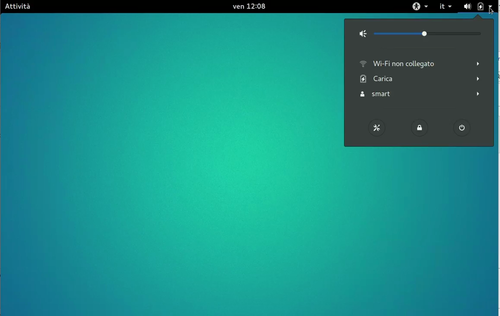 | 1 - Cliccando sulla freccina in alto a destra appare il pannello delle configurazioni, al momento il WiFi non è collegato. |
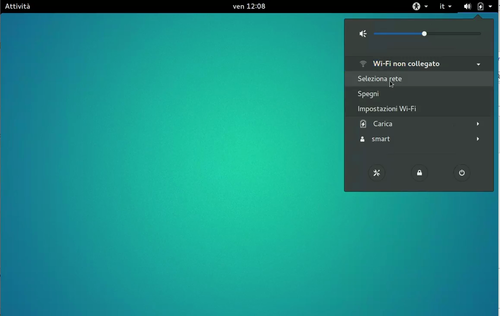 | 2 - Cliccare sulla voce WiFi e quindi su “Seleziona rete” |
| 500px | 3 - Apparirà l’elenco delle WiFi presenti nell’area, in questo elenco cliccare sulla rete che interessa |
| 500px | 4 - Verrà richiesta la chiave di accesso. Dopo averla digitata cliccare “Connetti”. |
eventuale codice da copia-incollare (formula druidica)